Kā izvairīties no attēla krāsu un piesātinājuma zuduma WordPress
Attēlu krāsu un piesātinājuma zudums ir diezgan izplatīts WordPress lietotāju vidū, kuri augšupielādē foto un attēlus. Šajā rakstā mēs jums pateiksim, kā ar to tikt galā.
Kāpēc daži attēli zaudē krāsu un piesātinājumu WordPress?
Daudzi fotogrāfi fotografē, izmantojot Adobe RGB krāsu shēmu, kas piedāvā vairāk krāsu un daudz dramatiskākus rezultātus. Tomēr lielākā daļa tīmekļa lietojumprogrammu, tostarp WordPress, izmanto RGB, kurā ir mazāk krāsu nekā Adobe RGB. WordPress izmanto arī sīktēlu saspiešanu, kā rezultātā arī tiek zaudēta kvalitāte. Kā to var labot?
Vienkāršākais veids ir pārveidot attēlus RGB krāsu shēmā pirms to augšupielādes vietnē. To var viegli izdarīt programmā Photoshop.
Pirmā metode
Atveriet attēlu programmā Photoshop un noklikšķiniet uz File > Save for Web
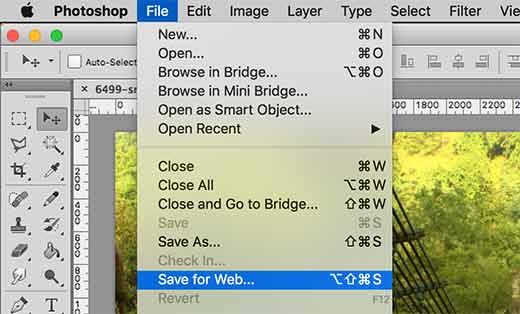
Tiks parādīts dialoglodziņš, kurā varat atzīmēt izvēles rūtiņu blakus Convert the image in RGB.
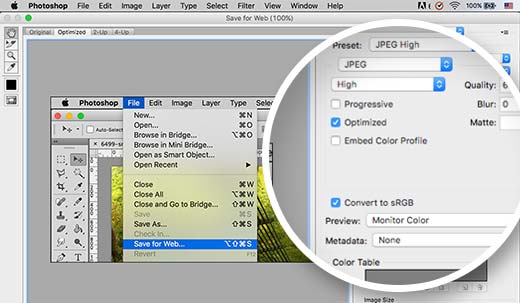
Otrā metode
Ja neesat apmierināts ar pirmās metodes rezultātiem, varat izmantot šo. Programmā Adobe Photoshop dodieties uz Edit > Color Settings. Jūs redzēsit dialoglodziņu ar krāsu iestatījumiem.
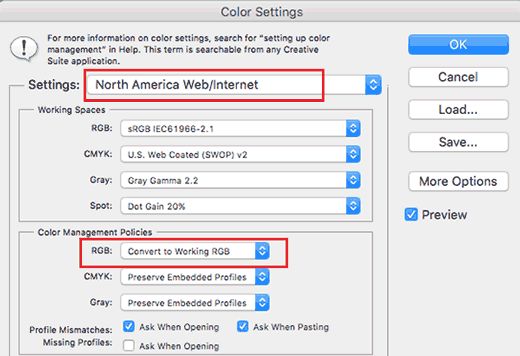
Nolaižamajā iestatījumu izvēlnē ir jāizvēlas North America Web/Internet. Pēc tam sadaļā Color management policies atlasiet Convert to Working RGB. Pēc tam noklikšķiniet uz pogas OK, lai saglabātu iestatījumus. Tagad jums ir jāatver sākotnējais attēls vai fotoattēls, kuru plānojāt augšupielādēt. Ja profili nesakrīt, Photoshop parādīs brīdinājumu un jautās, kā rīkoties.
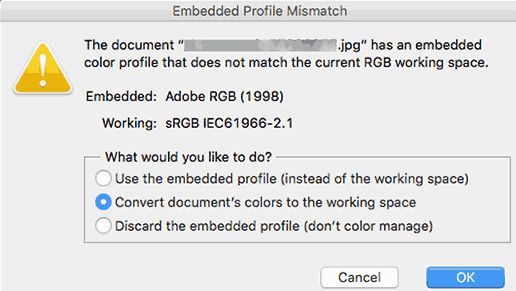
Jums ir jāatlasa Convert document’s color to working space un pēc tam noklikšķiniet uz ОК. Tagad jūsu fotoattēla krāsu profils tiks pārveidots daudz precīzāk. Tagad jūs varat saglabāt attēlu. Atkārtojiet šo procesu visiem fotoattēliem, kurus vēlaties augšupielādēt. Tagad varat tos augšupielādēt, neuztraucoties par krāsu vai piesātinājuma zaudēšanu.
Izlabojiet zaudēto krāsu un piesātinājumu WordPress, izmantojot GIMP
Gimp ir jaudīga un, pats galvenais, bezmaksas alternatīva Photoshop. Varat arī to izmantot, lai konvertētu krāsu profilus savām WordPress augšupielādēm. GIMP vienkārši nosaka katru attēlu, kuru mēģināt atvērt krāsu profilam. Ja jūsu attēla krāsu profils ir Adobe sRGB, GIMP automātiski liks jums to konvertēt.
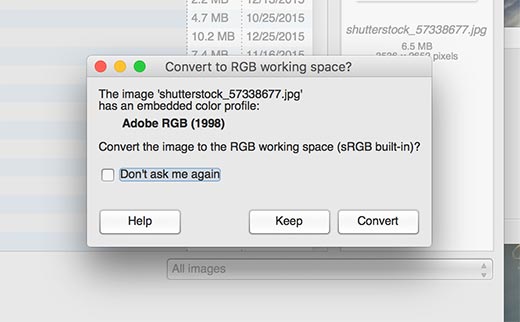
Dažos gadījumos GIMP nevarēs pareizi noteikt profilu, un jums būs jāmaina profils manuāli. Jums būs jāzina, kādu krāsu profilu izmantoja jūsu fotogrāfs. Mēs pieņemam, ka tas ir Adobe sRGB, taču mēs varam kļūdīties. Ja neesat pārliecināts, pārbaudiet savu kameru. GIMP nav iebūvēta Adobe sRGB profila, tāpēc datorā būs jālejupielādē Adobe sRGB ICC profils.
Izvēlieties savu operētājsistēmu un izpildiet ekrānā redzamos norādījumus. Jūs varat lejupielādēt ICC profilus kā arhīvu, pēc kura izpakošanas jūs atradīsiet failu AdobeRGB1998.icc. Kad esat lejupielādējis ICC profilu, vienkārši atveriet attēlu ar GIMP un noklikšķiniet uz Image > Mode > Assign Color Profile. Jums vajadzētu redzēt šādu dialoglodziņu:
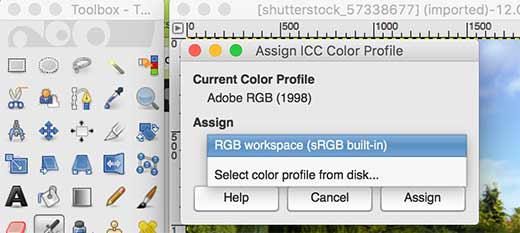
Noklikšķiniet uz nolaižamās izvēlnes un atrodiet iepriekš lejupielādēto ICC profilu. Noklikšķiniet uz pogas Assign, lai to lietotu. Kad esat lietojis krāsu profilu, GIMP var to droši pārveidot par RGB, nezaudējot krāsas. Vienkārši noklikšķiniet uz Image » Mode » Convert Color Profile…
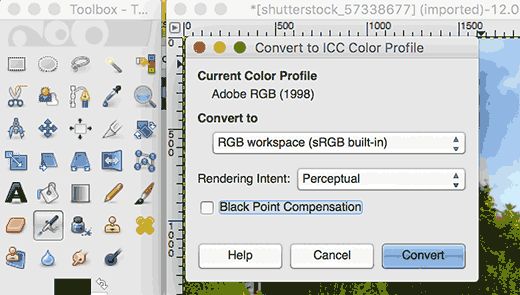
GIMP pārveidos krāsu profilu uz RGB, un jūs varat saglabāt attēlu. Atkārtojiet šo procesu visiem citiem attēliem, kurus plānojat augšupielādēt savā vietnē.
Mūsu specialitāte ir WordPress vietņu izstrāde un atbalsts. Kontakti bezmaksas konsultācijai — [email protected], +371 29394520

Atbildēt
Vai vēlaties pievienoties diskusijai?Jūtieties brīvi sniegt savu ieguldījumu!